3Ds Max折叠门参数卷展栏设置方法
设·集合小编 发布时间:2023-03-16 20:27:15 1854次最后更新:2024-03-08 11:24:42
3DMax是室内设计建模经常要用到的软件之一,折叠门创建好以后,可以继续更改“参数”卷展栏中的各个数据,使得折叠门符合要求,下面我们就来看看如何操作。
工具/软件
电脑型号:联想(lenovo)天逸510s; 系统版本:Windows7; 软件版本:3Ds Max2009
方法/步骤
第1步
打开3Ds Max软件,创建一个折叠门。

第2步
打开“修改”选项卡中的“参数”卷展栏。

第3步
“高度”、“宽度”“深度”选项,分别对门的外观大小进行修改。以下2幅图片是参数进行修改前后的对比。


第4步
当勾选“双门”选项以后,可以看到,折叠门变成了左右2扇门板。

第5步
选择“翻转转动方向”选项以后,门板折叠的方向就反过来了。

第6步
勾选“翻转转枢”选项,门板的主轴就移动到了门框的另一边了。

第7步
“打开”指的是折叠门打开的大小占整个门的比例。下图是分别打开 30.0% 和 60.0% 时折叠门的开合情况。


第8步
如果把“创建门框”选项取消选择,看到。折叠门的门框就消失了。

第9步
下图是将“门框”选项中的“宽度”、“深度”、“门偏移”进行述职修改前后的对比。


第10步
“生成贴图坐标”选项,是在折叠门进行贴图时要勾选的。
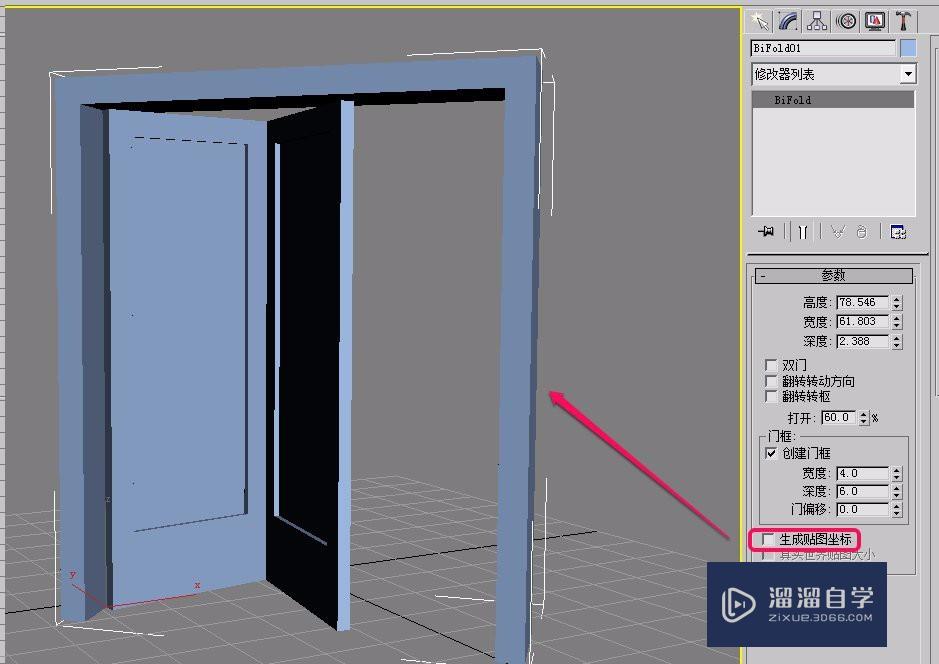
温馨提示
以上就是关于“3Ds Max折叠门参数卷展栏设置方法”全部内容了,小编已经全部分享给大家了,还不会的小伙伴们可要用心学习哦!虽然刚开始接触3Ds Max软件的时候会遇到很多不懂以及棘手的问题,但只要沉下心来先把基础打好,后续的学习过程就会顺利很多了。想要熟练的掌握现在赶紧打开自己的电脑进行实操吧!最后,希望以上的操作步骤对大家有所帮助。
相关文章
广告位


评论列表